
編者按:這個效果你一定用得上!大冷天最需要這樣溫暖的無縫圖案了,今天@P大點S微博?手把手教同學們來一個,利用顏色查找可以隨時變色,酷炫不多說,源文件已附上,來收!
無縫紋理PAT+PSD下載:http://pan.baidu.com/s/1o607KeA,http://pan.baidu.com/s/1sjIc9Ql。
效果圖:
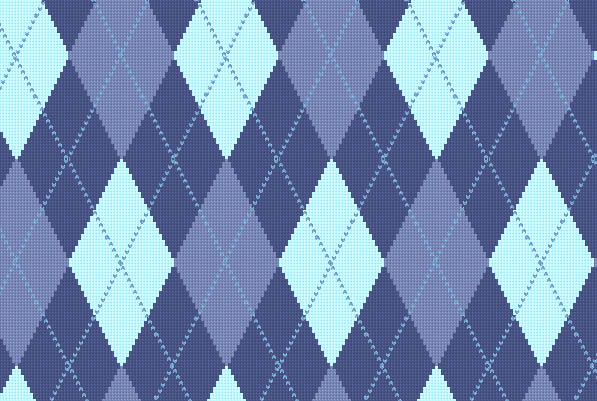
這個是用了顏色查找功能后的展示圖:
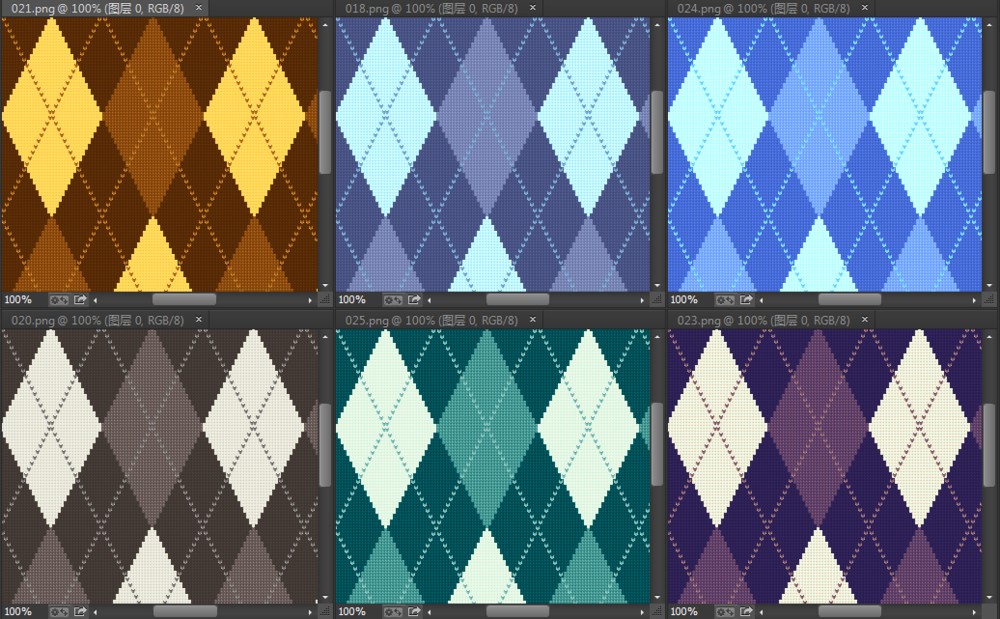
新建文件,并設置其大小為210像素×414像素
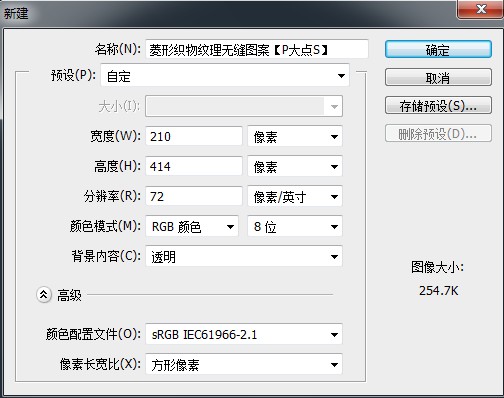
Ctrl+R調出你的標尺工具 在上邊標尺出右鍵選擇單位為像素

放大畫布到800%左右,選擇“矩形選框工具”,繪制一個矩形選區,矩形位置(99,0)到(108,3),填充顏色#92c6de
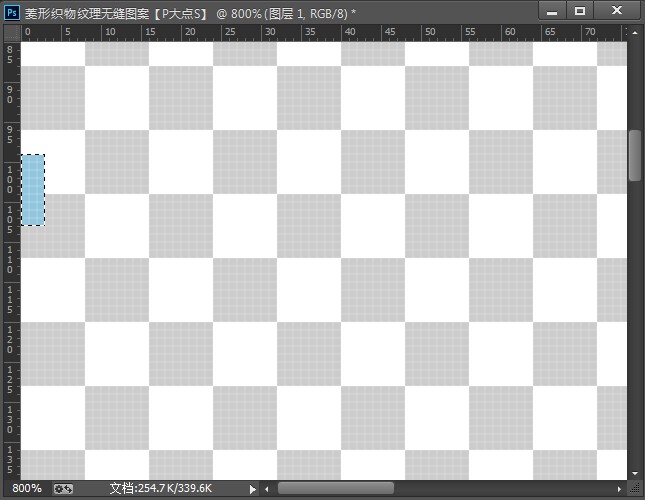
移動矩形選區,向右移動3像素,向上移動6像素,繼續填充淺藍色#92c6de
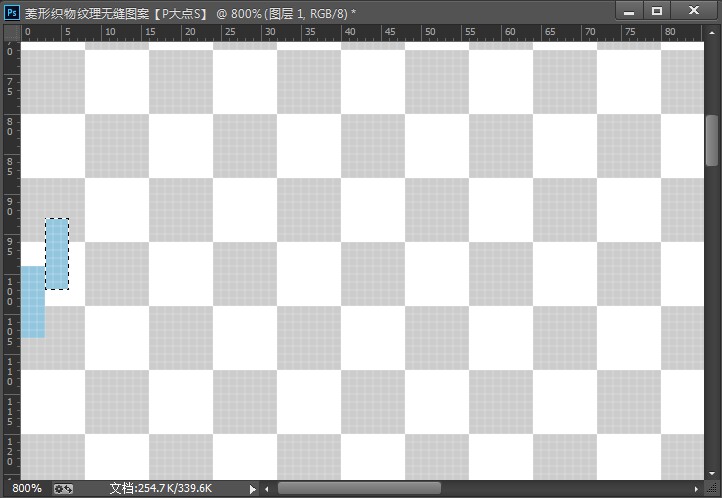
重復此步驟,我們將得到一條淺藍色的鋸齒線,如下圖:
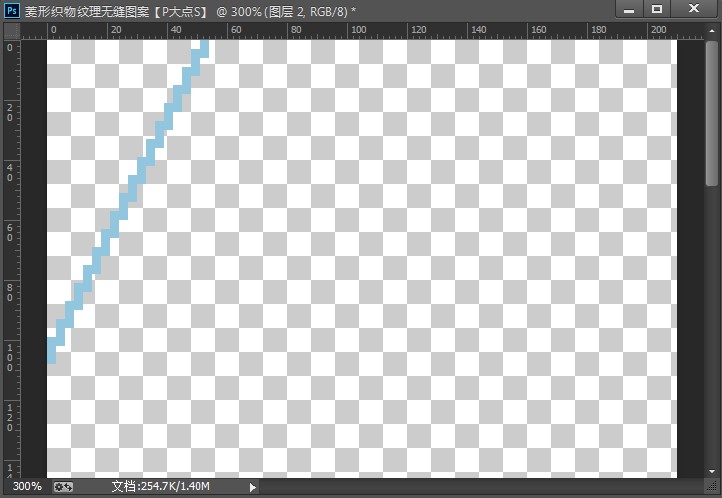
復制這條鋸齒線,水平翻轉,排列如下:
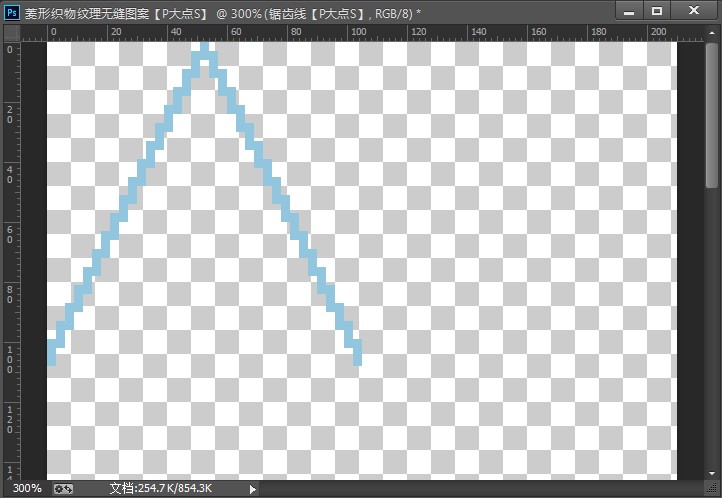
合并這兩條鋸齒線,并復制一層,垂直翻轉,排列如下:
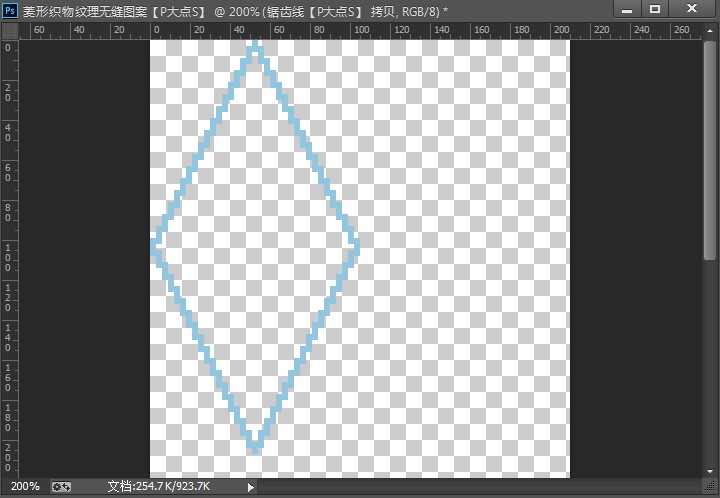
合并所有鋸齒線,使用套索工具選擇鋸齒線內的選區,填充淺藍色#92c6de,將圖層重命名為“菱形”,效果如下:
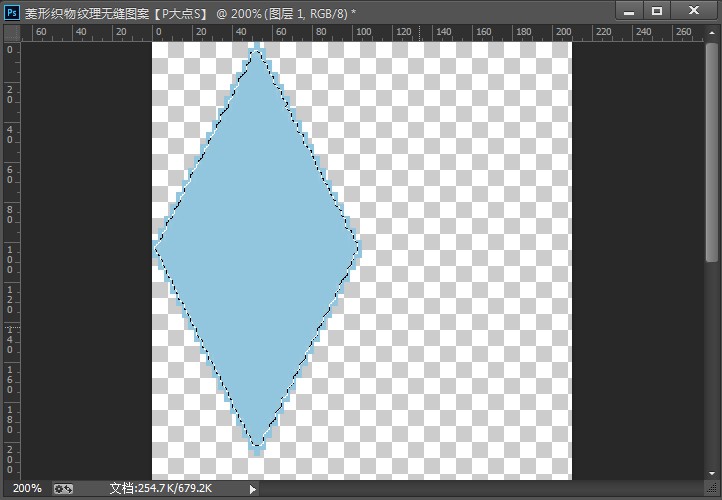
復制“菱形”圖層,置于相對的右下側,排列如下:
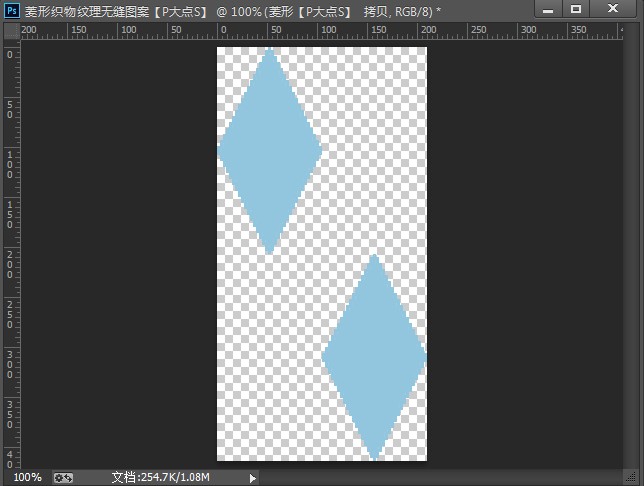
再復制“菱形”圖層,分別置于左下和右上的位置,并改變填充顏色為#5b6589,如下圖:
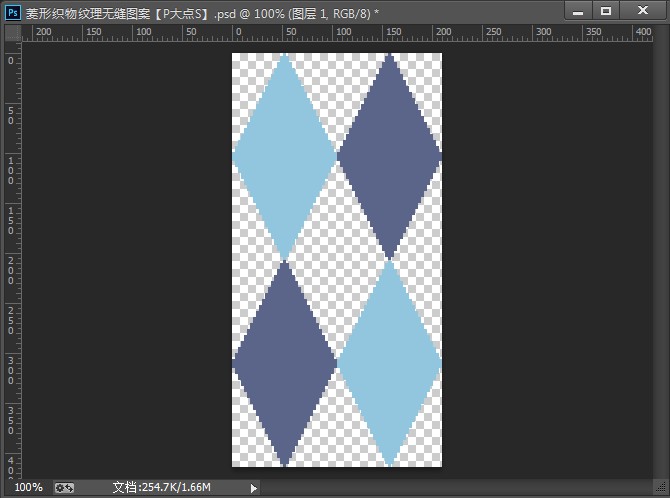
放大畫布到3200%,使用“鉛筆工具”用1像素的鉛筆畫出如下形狀,顏色為#5a7d9b
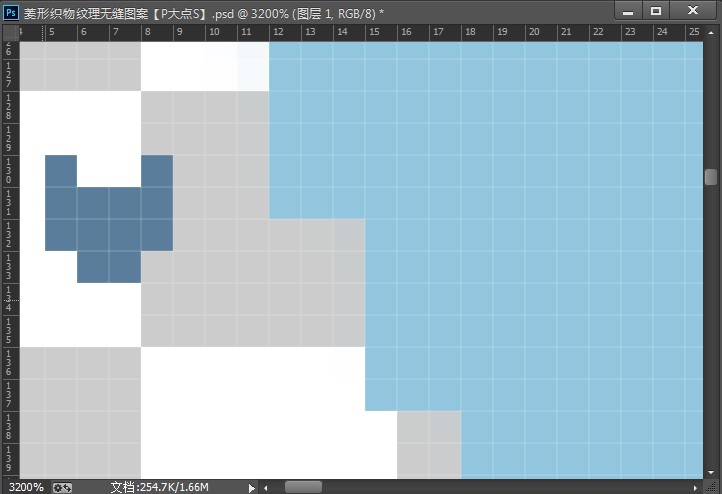
載入這個圖形的選區,右移3像素,上移6像素,不斷重復填充
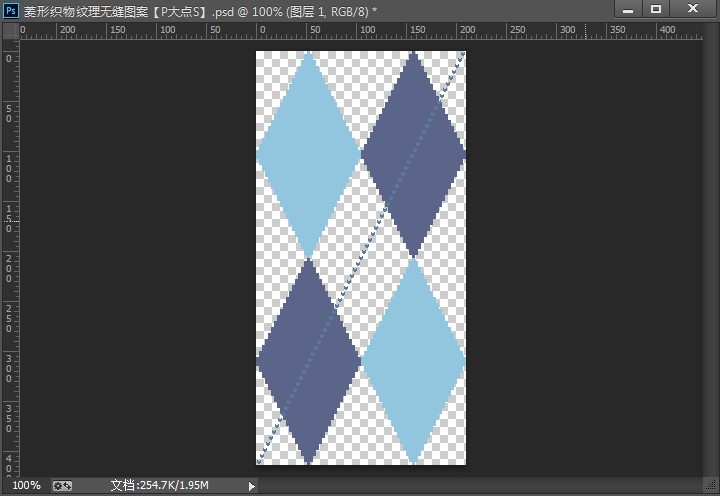
復制這個線條,放置于左上和右下,然后合并線條圖層
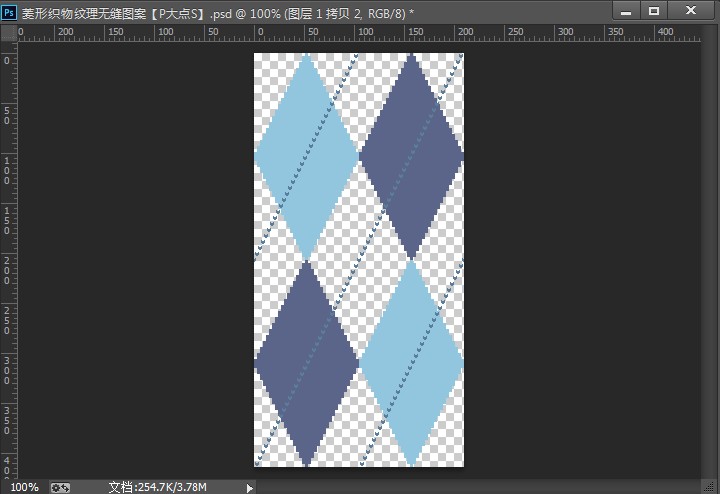
復制線條圖層,水平翻轉,排列如下:

下面,我們添加背景,新建個圖層,置于底層,填充深藍色#373f64
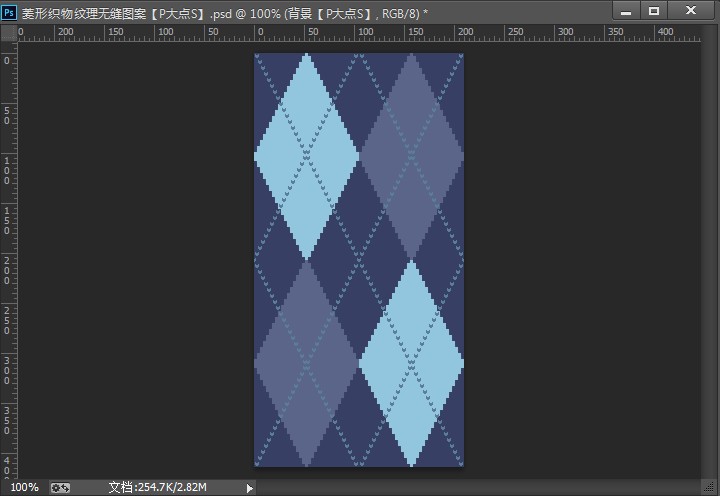
接下來!為了給菱形圖案一個真實的外觀,我們要添加菱形圖案上方的織物紋理。
創建一個新文件,3X3像素,然后使用鉛筆工具,設置為1像素,使用多種灰度顏色,畫隨機像素圖案。
這里用的是#ccccc,#b8b8b8,#9c9c9c,# c4c4c4,# e2e2e2,#b5b5b5,# dbdbdb,并自定義圖案【編輯——定義圖案】
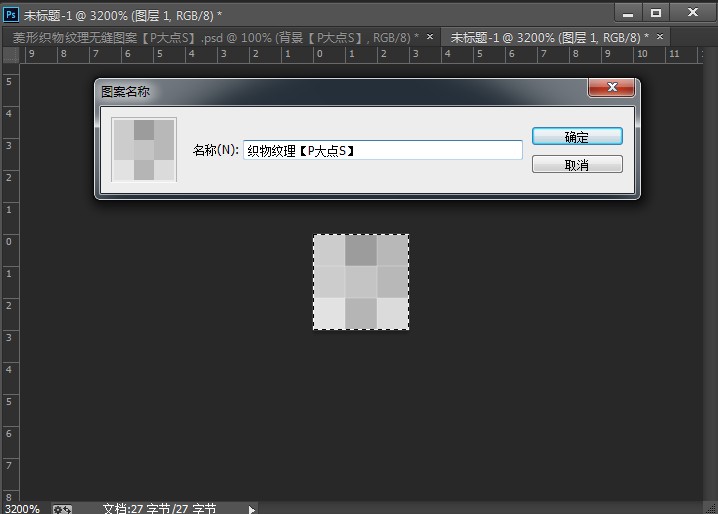
返回菱形圖案的文件,新建圖層,置于頂層,雙擊圖層彈出的圖層樣式窗口勾選圖案疊加。
選擇我們剛做的這個圖案,并改變圖層混合模式為“劃分”
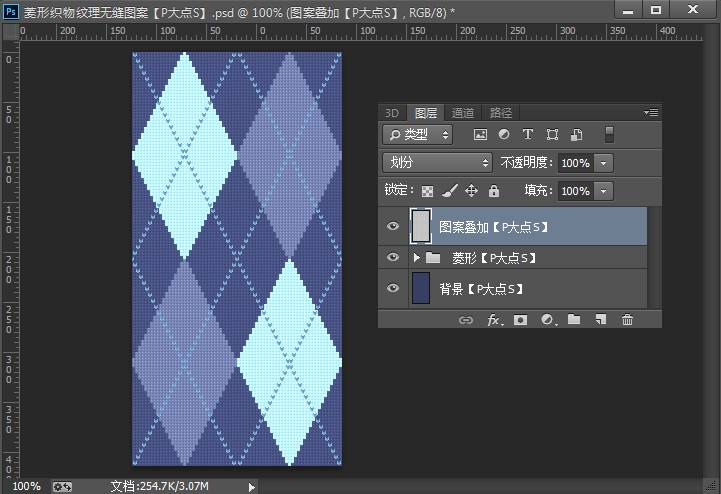
好了,我們來自定圖案【編輯——定義圖案】
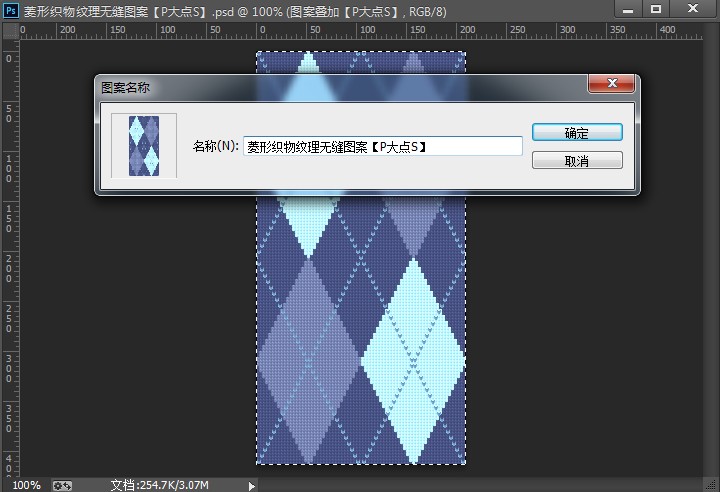
那么0.0 建個大點的文件,來檢驗下我們的圖案吧,看看效果。
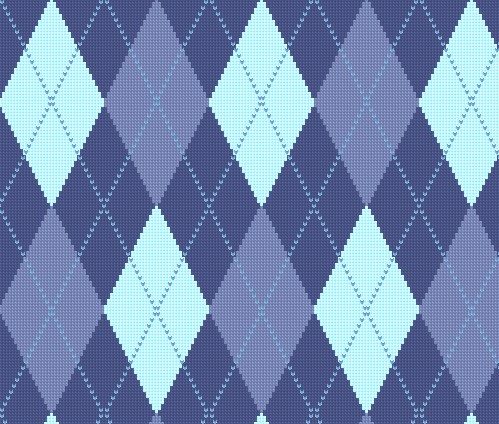
我們可以來改變下圖案的色彩,類似那些調整色相阿,可選顏色阿,漸變映射的這里都不說了,這里來試試“顏色查找”。
顏色查找還有更多玩法,右戳教程:《PS修圖小教程!漂亮色調一秒調出來》
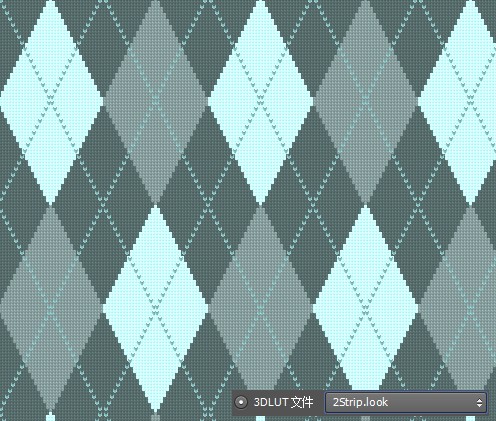
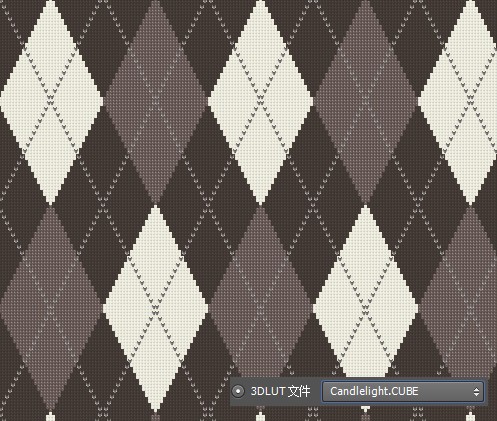
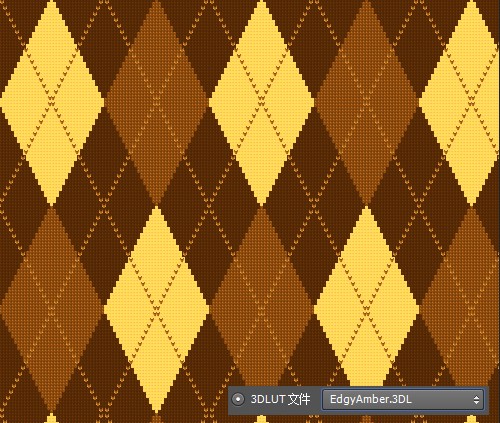
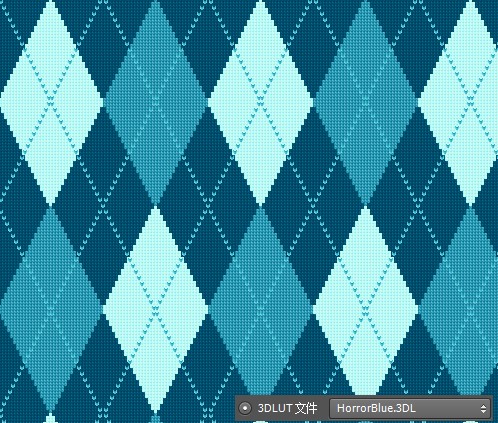

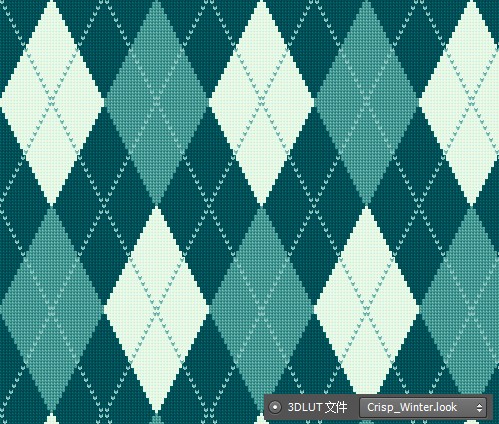
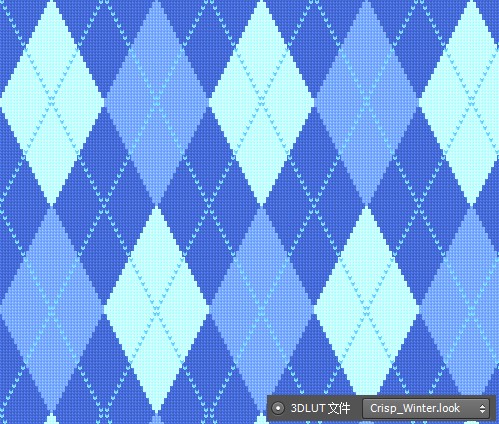
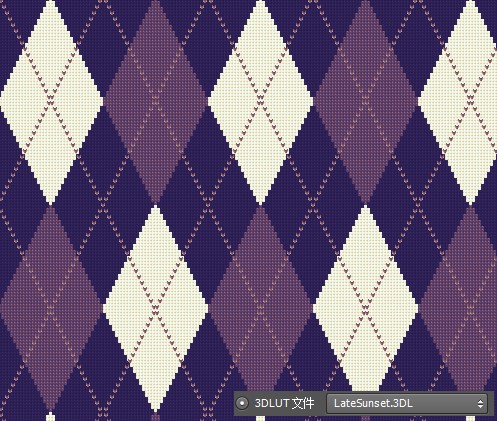
【優設十月熱門教程合集】
一枚精美的錘子論壇圖標:
《漂亮實力派!教你用SKETCH繪制一枚精美的錘子論壇圖標》超酷炫的九重天特效:
《PS教程!手把手教你打造酷炫的九重天魔幻特效》從零開始學習黑白攝影:
《高手教程!從零開始幫你搞懂黑白攝影的后期方法》
原文地址:pdadians
【優設網 原創文章 投稿郵箱:2650232288@qq.com】
================關于優設網================
"優設網uisdc.com"是國內人氣最高的網頁設計師學習平臺,專注分享網頁設計、無線端設計以及PS教程。
【特色推薦】
設計師需要讀的100本書:史上最全的設計師圖書導航:http://hao.uisdc.com/book/。
設計微博:擁有粉絲量102萬的人氣微博@優秀網頁設計 ,歡迎關注獲取網頁設計資源、下載頂尖設計素材。
設計導航:全球頂尖設計網站推薦,設計師必備導航:http://hao.uisdc.com
復制本文鏈接 文章為作者獨立觀點不代表優設網立場,未經允許不得轉載。




發評論!每天贏獎品
點擊 登錄 后,在評論區留言,系統會隨機派送獎品
2012年成立至今,是國內備受歡迎的設計師平臺,提供獎品贊助 聯系我們
AI輔助海報設計101例
已累計誕生 737 位幸運星
發表評論
↓ 下方為您推薦了一些精彩有趣的文章熱評 ↓